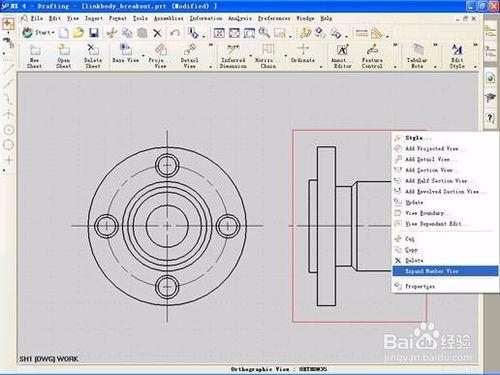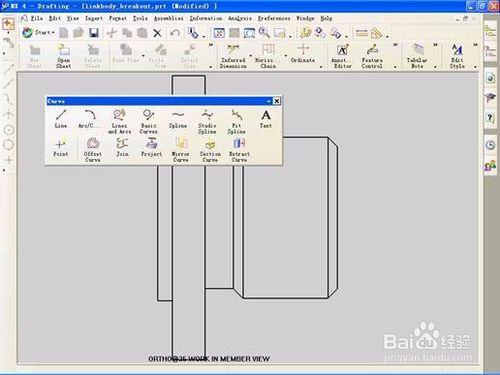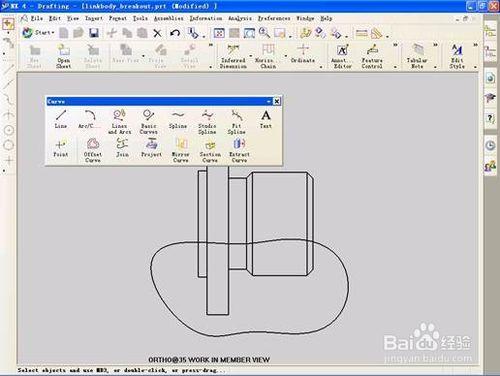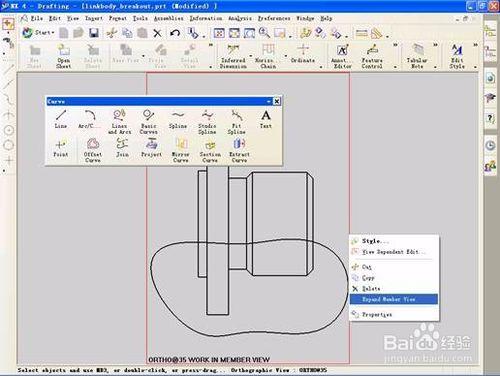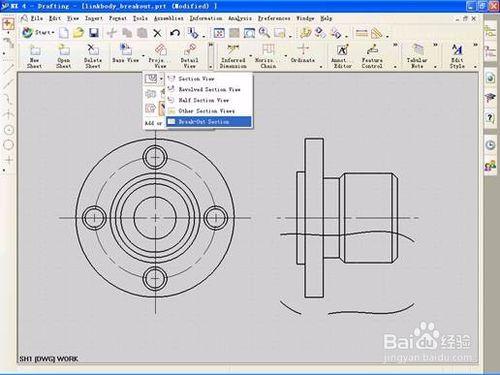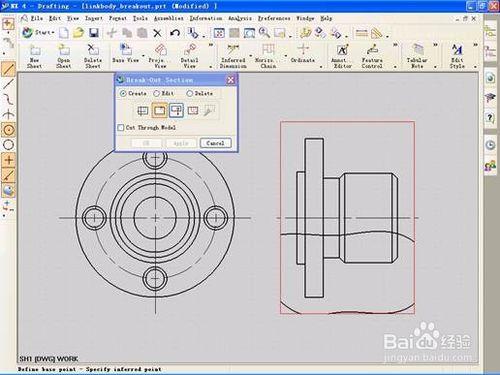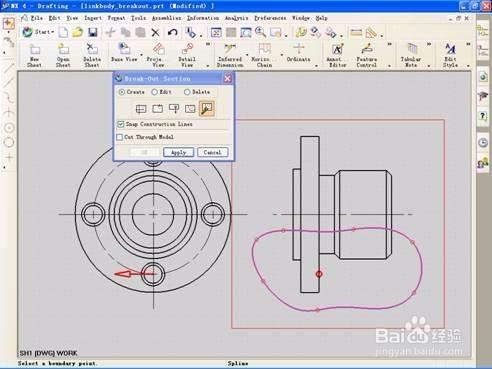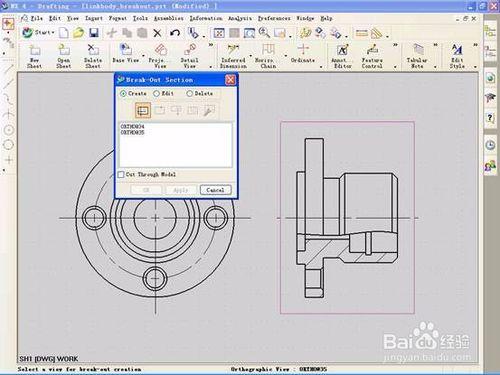教程為大家介紹UG如何建立區域性剖檢視,希望對大家有幫助。
工具/原料
AutoCAD
方法/步驟
以下面的零件為例,建立區域性剖檢視。
進入Drafting環境,建立零件的主檢視和左檢視。
選擇左檢視,單擊滑鼠右鍵,選擇“Expand Member View”。
選擇“Expand Member View”後的介面,左檢視被放大至充滿繪圖視窗。調出“Curve”工具欄。
沿將要剖切的零件部分繪製“Spline”樣條曲線(注意:曲線一定要封閉)。
再次選擇左檢視,單擊滑鼠右鍵,選擇“Expand Member View”,退出對檢視的編輯。
從“Drawing Layout”工具欄中選擇“Break-out Section(區域性剖檢視)”。
軟體彈出“Break-out Section”對話方塊,選擇左檢視,從該檢視建立區域性剖。
確保“Indicate Base Point”按下狀態,選擇基準點。(注意:點的捕捉方式中須選中“圓心”選項)選擇主檢視下方圓孔的圓心,出現如圖9所示的紅色箭頭。
按下“Select Curves”,選擇剛才繪製的樣條曲線,單擊“Apply”按鈕,建立如圖10所示的區域性剖切圖。